Dropboxを使ったパソコンデータバックアップ法
について解説しています。
パソコンの不具合
パソコン作業をしていたときのことです。
今日は、パソコンの動きが遅いなと思っていたら、
突然ブルースクリーンになりました。
ブルースクリーンとは、パソコンのOSに
深刻なエラーが起きたときに表示される青い画面のことです。
原因によっては、パソコンが起動しなくなってしまいます。
私の場合は、自動的に再起動し事なきを得ました。
データのバックアップ
それまで、パソコンのバックアップ機能に頼っていましたが
パソコンが壊れてしまえば、それも使えません。
そのため、これを機に外付けのHDDにパソコンデータの
バックアップを取ることにしました。
これで、パソコンがだめになっても大丈夫だと思いました。
でも、HDDでのバックアップには、かなりの時間を取られるので
1週間に1度更新するので精一杯なんですよね。
これでは、最新のデータに復元できないのではと不安になりました。
オンラインストレージ
そこで、オンライン上に自分のデータが保存され、
パソコンと同期すると、データ更新が自動的に行われる
オンラインストレージを使うことにしました。
また、外付けHDDと併用すれば、どちらかに不具合があっても
補えるのでとても安心です。
Dropboxを選んだ理由
オンラインストレージにもさまざまありますが
私は、Dropboxを選びました。(DropboxPro 月額1600円 2TB)
というのも、Dropboxにはスマートシンク(有料プランのみ)があるからです。
Dropboxでは、基本的に「Dropboxフォルダ」内のファイルが
すべて同期されるので、パソコンの容量がその分消費されます。
でも、スマートシンクを使うと、
Dropboxにファイルのデータをすべて預けるため
パソコンの容量が節約できるんです。
申込み方法とデータの共有方法
Dropboxはこの画面から申込みます。
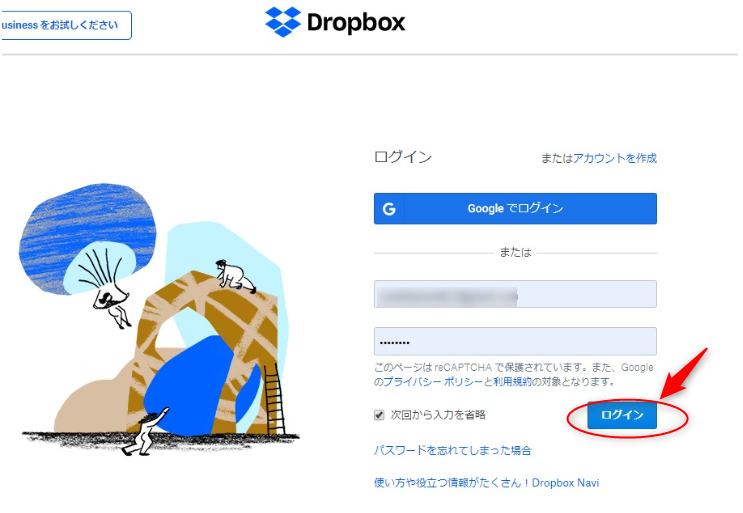
Dropboxのスターターガイドには、基本操作が掲載されています。
参考にして利用開始しましょう。
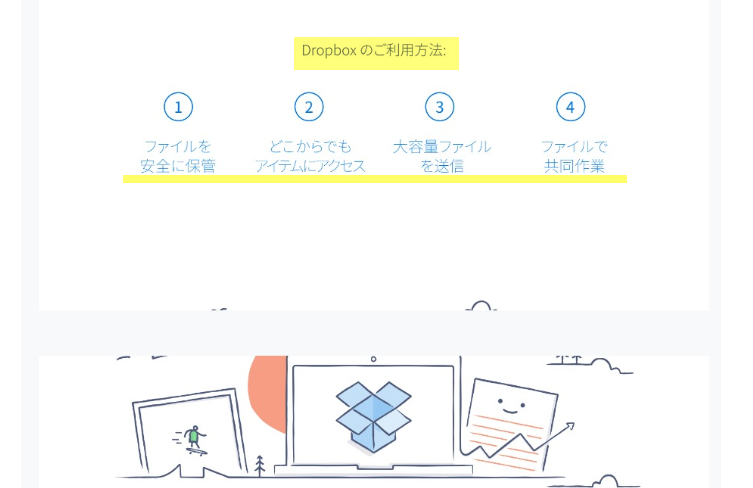
Dropboxの便利な機能のひとつであるデータの共有方法をご紹介します。
まず、共有したいデータを選び共有をクリックします。
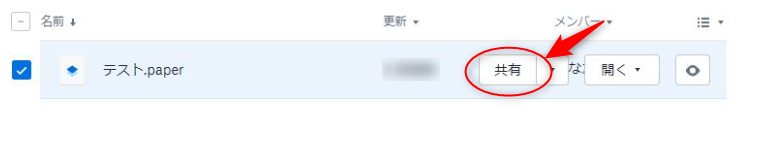
リンクをコピークリックし
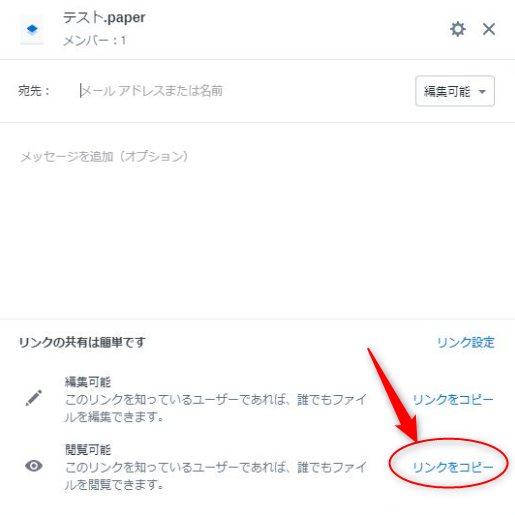
このリンクを共有したい相手に送信します。
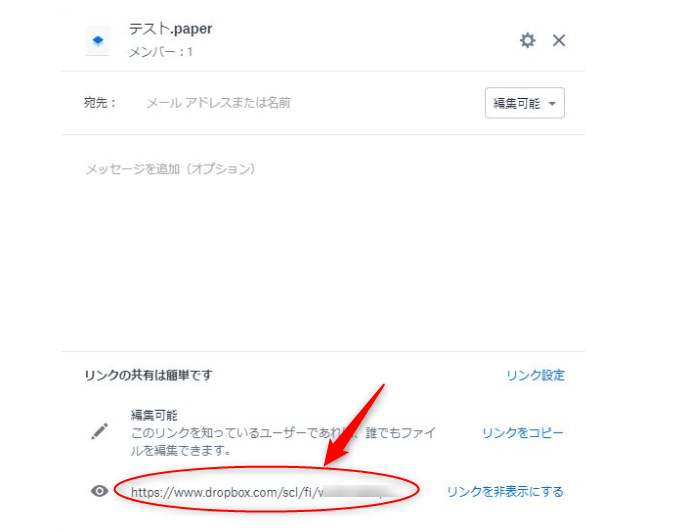
Dropboxアカウントを持っていない相手とも
データを共有できるのでとても便利です。
Dropboxのメリット
同期速度がはやいことです。
パソコンの変更内容がすぐに同期されるので便利です。
また、操作が簡単なのでストレスなく使えるんですよね。
選択型同期やスマートシンクという機能で
パソコンの容量が抑えられるのも大きいですよね。
ちなみに選択型同期とは選択したデータのみを
同期する機能のことです。
Dropboxのデメリット
デメリットは、無料版の容量が小さいことです。
無料で使える容量が2.0GBと少ないので大容量のデータ保存には向きません
また、料金は他のストレージに比べやや高めです。
そして無料版には、同期出来るデバイスが3台までの制限があります。
ま と め
万一のパソコンの不具合に備えてデータのバックアップは大切です。
データのバックアップには
外付けのHDDも有効ですが、最新データ確保のため
オンラインストレージに保存しておくほうがより安全です。
なかでも、パソコンの容量節約機能のあるDropboxがおすすめです。
最後まで読んでいただいてありがとうございます。
仕組みを作って自由な暮らしを目指す
オンラインコミュニティ「フリージーライフ」
を開催しています。
「フリージーライフ」では
メルマガで仕組みを作って
自動で稼ぐ方法をお伝えしています。
参加者の方には仕組み作りに生かせる
70本の動画教材をもれなくプレゼント!
あなたもフリージーライフに参加して
自由な暮らしを手に入れましょう!







